Docker部署NETCORE应用程序
Docker部署NETCORE应用程序
创建.netcore项目,本文以ASP.NET Core2.2 版本为例
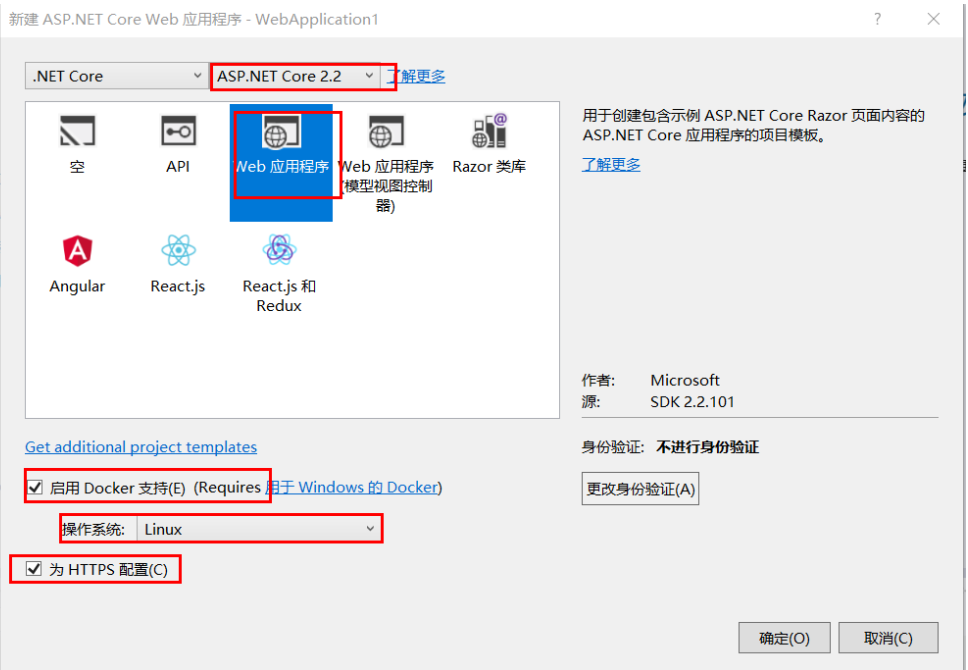
设置Dockerfile属性始终复制
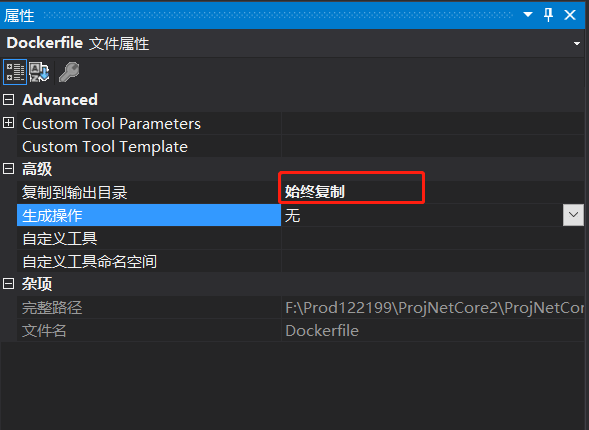
编辑Dockerfile内容
FROM microsoft/dotnet:2.2-aspnetcore-runtime
MAINTAINER lihongyuan
LABEL description="this is a test website"
LABEL version="1.0"
WORKDIR /app
COPY . .
EXPOSE 8888
ENTRYPOINT ["dotnet", "ProjNetCore2.dll"]
说明:
FROM microsoft/dotnet:2.2-aspnetcore-runtime #基础镜像为dotnetcore
MAINTAINER demo #作者 LABEL description="this is a test website" #描述
LABEL version="1.0" #描述 WORKDIR /app #工作目录
COPY . . #将当前目录下的文件,复制到WORKDIR目录
EXPOSE 8888 #容器暴漏8888端口,与Program.cs中设置的端口一致
ENTRYPOINT ["dotnet","demo.dll"] #运行容器的命令
修改Program.cs文件,默认端口的指向为 8888 与Dockerfile 文中一致。
public static IWebHostBuilder CreateWebHostBuilder(string[] args) =>
WebHost.CreateDefaultBuilder(args)
.UseUrls("http://*:8888")
.UseStartup<Startup>();
发布项目
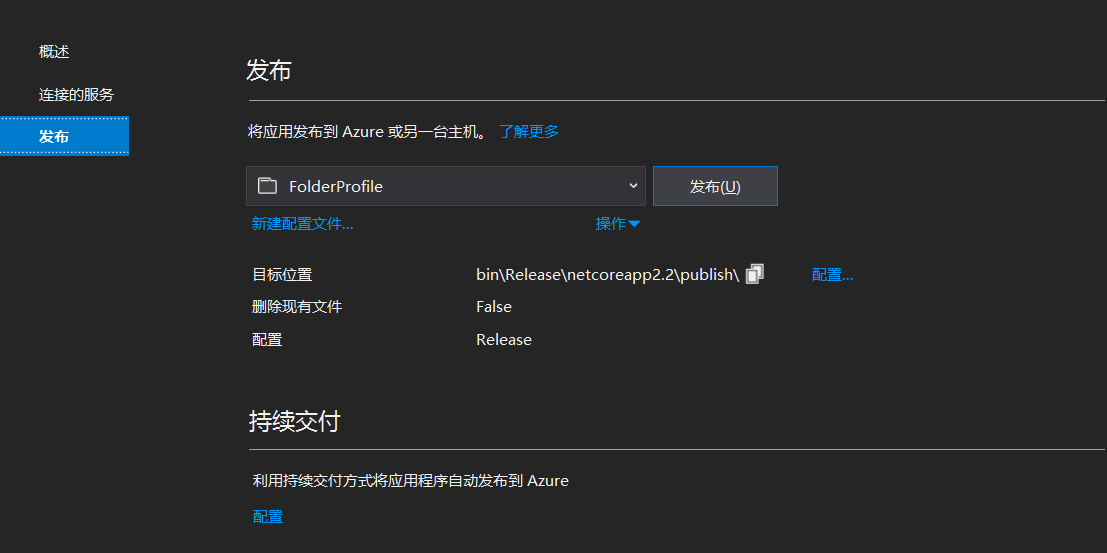
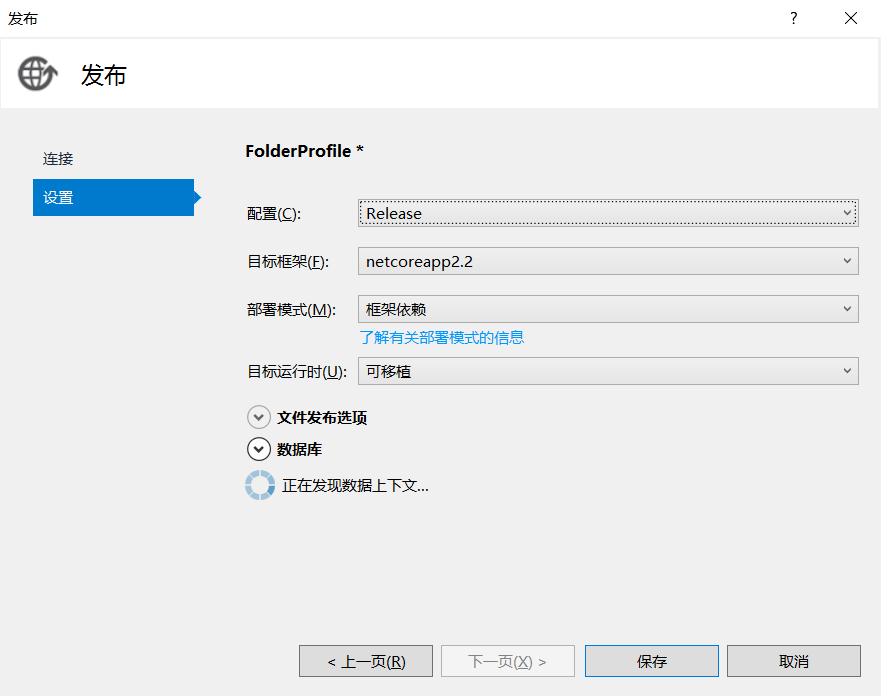
使用WinSCP 把发布后的项目上传到 服务器上。
些处上传目录为 /tmp/web
[root@localhost ~]# cd /tmp/web/
[root@localhost web]#
[root@localhost web]# ls
publish
[root@localhost web]#
根据当前目录下dockerfile配置文件,进行打包(demo 为自己定义的镜像名)
docker build -t demo .
[root@localhost ~]#
[root@localhost ~]# cd /tmp/web/publish/
[root@localhost publish]# ls
appsettings.Development.json Dockerfile ProjNetCore2.dll ProjNetCore2.runtimeconfig.json ProjNetCore2.Views.pdb wwwroot
appsettings.json ProjNetCore2.deps.json ProjNetCore2.pdb ProjNetCore2.Views.dll web.config
[root@localhost publish]#
[root@localhost publish]# docker build -t imagedemo .
Sending build context to Docker daemon .212MB
Step / : FROM microsoft/dotnet:2.2-aspnetcore-runtime
---> ccf4063f0898
Step / : MAINTAINER lihongyuan
---> Running in 176e4b1eba2b
Removing intermediate container 176e4b1eba2b
---> 5d384a0303f9
Step / : LABEL description="this is a test website"
---> Running in 09664d85b4dd
Removing intermediate container 09664d85b4dd
---> e9890e799c19
Step / : LABEL version="1.0"
---> Running in 93724ba2ac89
Removing intermediate container 93724ba2ac89
---> b91ff0f19154
Step / : WORKDIR /app
---> Running in 338a59ca24b3
Removing intermediate container 338a59ca24b3
---> 64098342a151
Step / : COPY . .
---> 26ab61b0731b
Step / : EXPOSE
---> Running in 4c0ee7ff2687
Removing intermediate container 4c0ee7ff2687
---> 5760b9754387
Step / : ENTRYPOINT ["dotnet", "ProjNetCore2.dll"]
---> Running in 979a9b8c68b3
Removing intermediate container 979a9b8c68b3
---> 5ae0691c4556
Successfully built 5ae0691c4556
Successfully tagged imagedemo:latest
[root@localhost publish]#
打镜像成功:
[root@localhost publish]# docker images
REPOSITORY TAG IMAGE ID CREATED SIZE
imagedemo latest 5ae0691c4556 About a minute ago 265MB
nginx latest 540a289bab6c weeks ago 126MB
microsoft/dotnet 2.2-aspnetcore-runtime ccf4063f0898 weeks ago 261MB
nginx <none> ab56bba91343 weeks ago 126MB
rancher/rancher-agent v2.2.8 d499bdb8fd09 months ago 285MB
rancher/rancher latest 59caa36aff1e months ago 482MB
rancher/rke-tools v0.1.42 6fb74f33a5e1 months ago 131MB
rancher/hyperkube v1.14.6-rancher1 4c0a26e51da8 months ago .05GB
sonatype/nexus3 latest 35ca857d5b19 months ago 599MB
rancher/nginx-ingress-controller 0.21.-rancher3 2b37f252629b months ago 569MB
rancher/kube-api-auth v0.1.3 2817cb463960 months ago 149MB
rancher/coredns-coredns 1.3. eb516548c180 months ago .3MB
rancher/calico-node v3.4.0 a89b45f36d5e months ago .9MB
rancher/calico-cni v3.4.0 d531d047a4e2 months ago .4MB
rancher/coreos-etcd v3.3.10-rancher1 643c21638c1c months ago .5MB
rancher/cluster-proportional-autoscaler 1.3. 33813c948942 months ago .8MB
rancher/nginx-ingress-controller-defaultbackend 1.5-rancher1 b5af743e5984 months ago .13MB
rancher/metrics-server v0.3.1 61a0c90da56e months ago .8MB
rancher/coreos-flannel v0.10.0 f0fad859c909 months ago .6MB
rancher/pause 3.1 da86e6ba6ca1 months ago 742kB
[root@localhost publish]#
运行Docker容器
docker run --name mydemo -d -p : imagedemo
说明:
--name 后面跟容器名称
-p是进行宿主和容器之间端口的映射,(-p 宿主端口:容器端口)
-d命令,容器就会一直运行,即使关掉终端窗口
imagedemo为前面生成的项目镜像
以后台模式启动一个容器,将容器的 8888 端口映射到主机的 8888 端口
运行后,可查看到新的容器:

访问网站:http://192.168.122.199:8888/

完成!
Docker 进入容器命令:
docker exec -it 775c7c9ee1e1 /bin/bash
退出容器:exit
参考:https://www.cnblogs.com/hyunbar/p/10277100.html
Docker部署NETCORE应用程序的更多相关文章
- 【转载】如何使用docker部署c/c++程序
原文地址:https://blog.csdn.net/len_yue_mo_fu/article/details/80189035 Docker介绍 Docker是一个开源的容器引擎,它有助于更快地交 ...
- Docker部署Python应用程序
Docker部署Python应用程序 1. 单个py文件部署 生成Dockerfile 文件 插件用的豆瓣的镜像,,重置时间(容器的默认时间是UTC时间与宿主机的相差8小时). 文中需要三个插件(pe ...
- Docker部署netcore web实践
1. 新建一个netcore的项目 2. 我们到项目的生成输出目录下,创建一个Dockerfile文件 3. 编辑Dockerfile文件 备注:红线圈住的地方,就是你生成的netcore的程序名称 ...
- docker 部署net core程序 curl访问地址 提示 Connection reset by peer
最近研究netcore 部署到docker上.在参考https://www.cnblogs.com/subendong/p/8992285.html教程之后,部署成功.但是curl访问对应的主机端口地 ...
- docker部署netcore应用(二)
基于第一章已经安装好了docker,这次将把netcore应用部署到docker容器中 开发工具vs2017,准备个DotNet Core的Console应用程序,测试一下 发布DockerTest项 ...
- Centos 中使用通过docker 部署.netcore
此前,我一直觉得,目前网络上的各种各样的技术文章.技术文档已经足够多,任何一种技术,都可以或多或少的在网络上找到教程,或者在qq群里找到前辈解答.所以,我觉得自己在博客上写文章的意义甚少.甚至觉得自己 ...
- CentOS利用Nginx+Docker部署.netcore应用
安装docker 官方文档https://docs.docker.com/engine/installation/linux/docker-ce/centos/ [root@sn ~]# yum re ...
- docker 部署一个 aspnetmvc 程序
准备mvc的程序[asp.net mvc5 网站] 使用刚才创建的镜像,并把上诉文件目录挂载到iis指定磁盘docker run -d -p 83:80 --name docker-drgs -v ...
- docker 部署netcore 的关键语句
网站容器:docker run -it --name myTestWeb -p 8080:80 -v /mnt/hgfs/my_share/core/website/:/website microso ...
随机推荐
- hdu 3549 Flow Problem 最大流问题 (模板题)
Flow Problem Time Limit: 5000/5000 MS (Java/Others) Memory Limit: 65535/32768 K (Java/Others)Tota ...
- vim的几种模式&快捷键
vim的几种模式&快捷键 2017年01月01日 14:05:24 阅读数:3060 一.vim的模式 基本上vim可以分为三种模式:命令模式,插入模式和底行模式,其实vim有多种模式,我们只 ...
- MySQL设置各类字符集
一.查看字符集编码: 登录mysql show variables like '%character%'; 二.修改编码: 编辑/etc/my.cnf ,设置后的配置文件如下: [root@node0 ...
- pyhton scipy最小二乘法(scipy.linalg.lstsq模块)
最小二乘法则是一种统计学习优化技术,它的目标是最小化误差平方之和来作为目标J(θ)J(θ),从而找到最优模型. 7. SciPy最小二乘法 最小二乘法则是一种统计学习优化技术,它的目标是最小化误差平方 ...
- Spring AOP 管理事务
<aop:config proxy-target-class="true"> <aop:pointcut expression="execution(* ...
- 使用Python绘制漫步图
代码如下: import matplotlib.pyplot as plt from random import choice class RandomWalk(): def __init__(sel ...
- Linux学习《第四章脚本》20200222
- python 鞍点
# 鞍点: 所在行的最大值,所在列的最小值 import random A = [[random.randint(1,100) for j in range(5)]for i in range(5)] ...
- vuejs+thinkphp5+phpsocketIO+timer数据及时更新
1.安装thinkphp5.0以上版本包含workerman框架2.composer安装composer require workerman/phpsocket.io3.vue中调用需要加载weapp ...
- 035-PHP简单定义一个闭包函数
<?php /* + 什么是闭包函数?即一个函数内部,包含了1-N个匿名函数, + 用处是可以做局部数据缓存与实现封装(有点类似class) */ # 函数内部,定义一个匿名函数,即可称为闭包函 ...
